
可能很多人都會不自覺在瀏覽器同時打開一堆分頁,除了會讓每個分頁標籤變小、增加辨識和選擇困難度,更重要的是會佔用更多系統硬體資源,雖然 Google Chrome 在 79 版之後推出「分頁凍結」(Tab Freeze)功能可以讓背景模式下超過五分鐘的分頁自動進入凍結狀態,以減少耗費記憶體,但如果沒有搭配上好的使用習慣或分頁管理外掛,開一堆分頁也無法提高使用效率。
不過有時候不是自己開那麼多網頁,而是一些網站設計讓使用者在點選鏈結時會將網頁顯示於瀏覽器新分頁(target=”_blank”),這麼做的原因很多,例如在使用者瀏覽時不會立即跳離網站,可以延長停留在網站的時間等等,而且在查詢資料時不用一直回到上一頁也算方便。
如果你希望不要在點選鏈結時在新分頁開啟,而是直接顯示在相同頁面,本文要介紹的「Open Link in Same Tab」可以解決你的問題,這個 Chrome 擴充功能很簡單,但在某些情境下也會很有用,安裝後就能將網頁超連結自動設定為在當前頁面開啟,而不會開啟或是彈出新的分頁標籤。
此外,也能夠設定黑名單和白名單,只在某些網站啟用(或停用)這個功能。
Open Link in Same Tab
Chrome 線上應用程式商店
使用教學
STEP 1
以 Google Chrome 或 Microsoft Edge 等 Chromium 同類型瀏覽器開啟 Open Link in Same Tab 擴充功能頁面,點選「加到 Chrome」就能下載安裝。
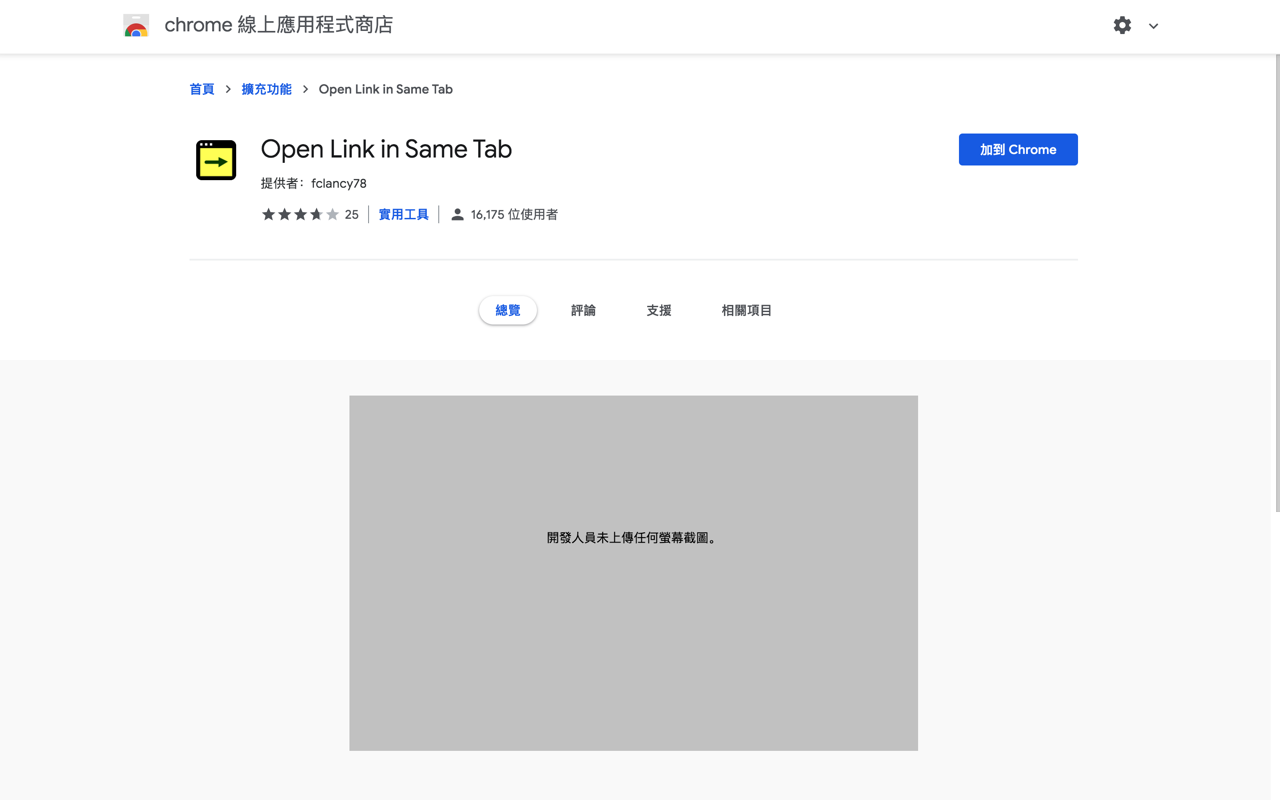
STEP 2
前面有提到 Open Link in Same Tab 具有白名單和黑名單功能,白名單是只在特定網站生效,而黑名單就是會在特定網站關閉這個功能,點選右上角 Open Link in Same Tab 就能開啟將某個網址加入黑名單或白名單的快速功能。
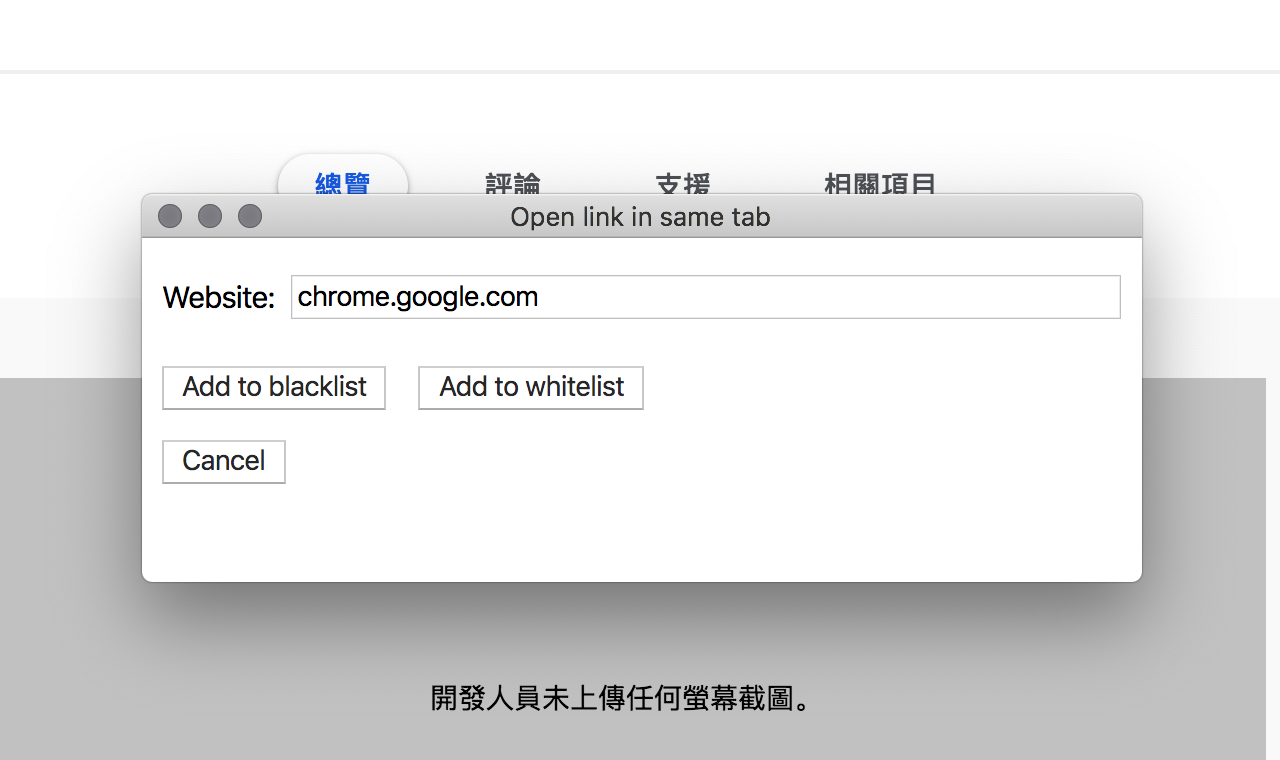
Open Link in Same Tab 也有詳細的設定選項,如果你要將啟用的網址限制在白名單網站,記得勾選選項中的「Restrict to whitelist」才會有效果,不過一般情況下若沒有特殊需求其實不用變更,外掛會在所有網站自動啟用。
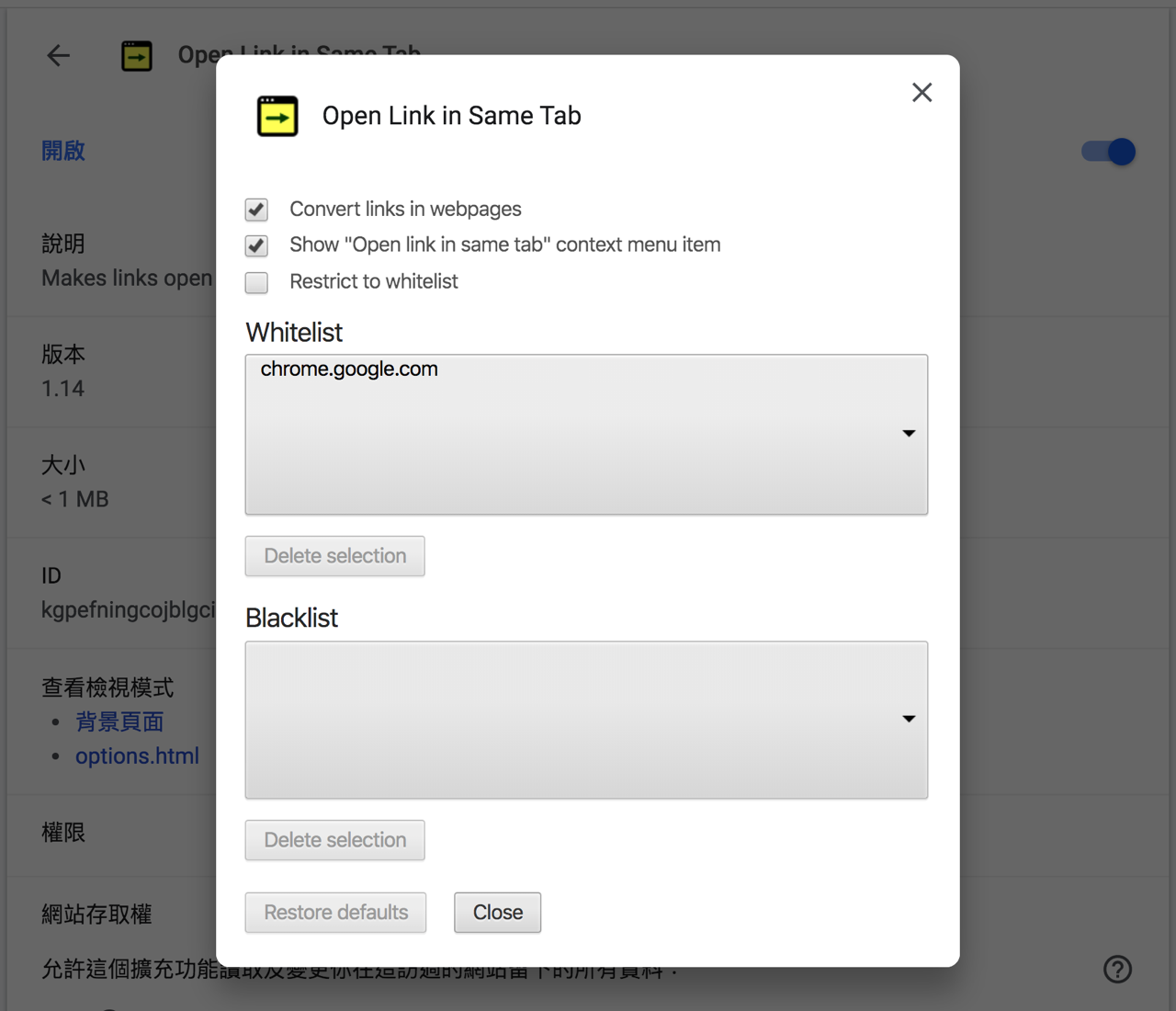
STEP 3
免費資源網路社群的外部鏈結都會在瀏覽器的新分頁打開,安裝 Open Link in Same Tab 後可以直接在網站上進行測試,原有的超連結會在相同分頁中開啟,避免打開過多的瀏覽器分頁影響效能或佔用過多記憶體。這個外掛功能相對來說比較特殊,可能不一定每個人都會用到,不過同類型外掛較少,對於有些讀者來說可能會有用。
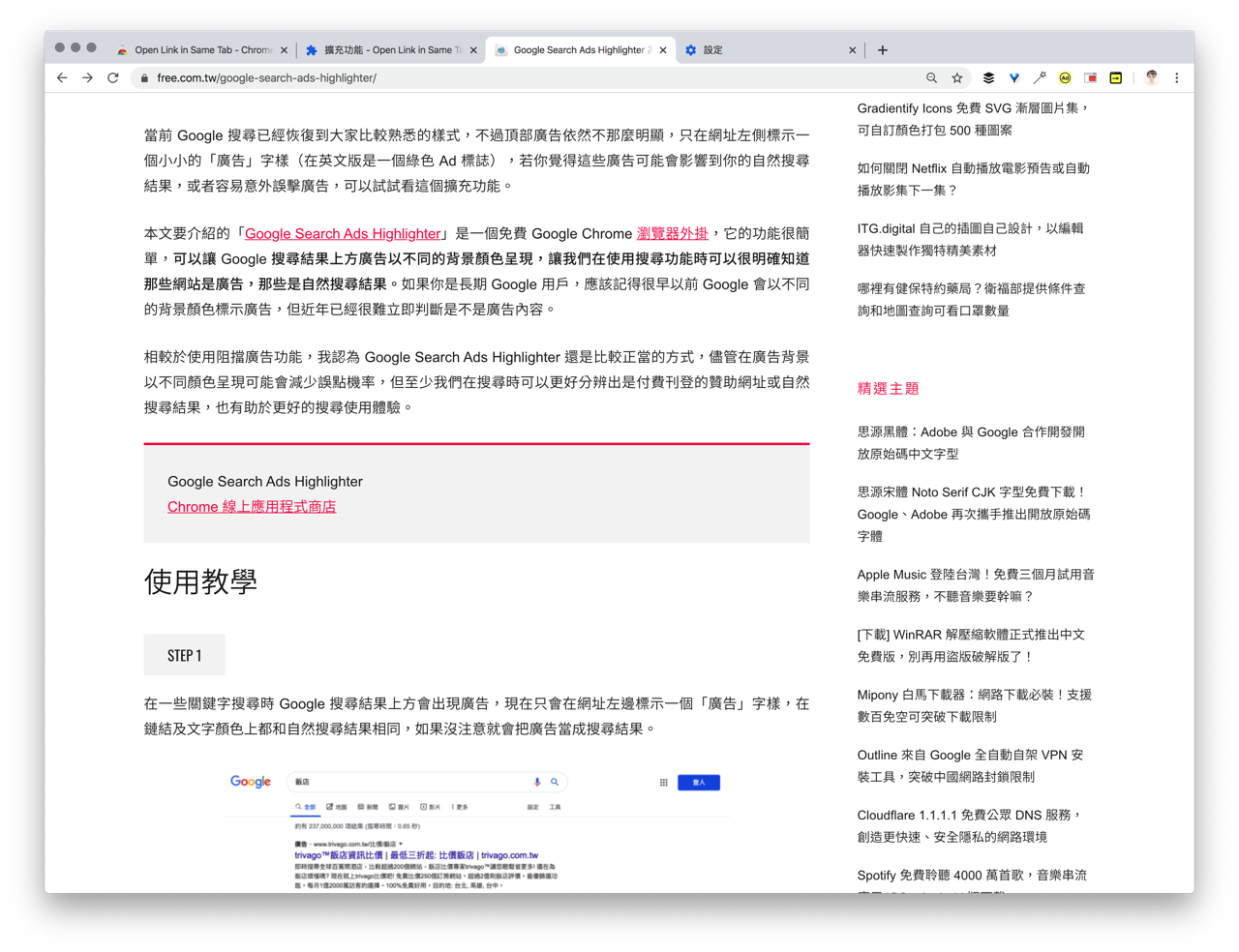
值得一試的三個理由:
- 在同一頁面打開超連結,避免開啟過多的瀏覽器分頁
- 可自訂黑名單或白名單功能,讓外掛僅在部分網址啟用
- 減少開啟分頁,更節省系統資源消耗,增進使用效率








